Application CICD Pipeline Settings
アプリケーションのCICDパイプラインは、開発中のアプリケーションを実現するための重要な手続きです。プロファイルに設定されたパイプラインコードテンプレートを活用することで、アプリケーションは別途パイプラインコードを書くことなく、いくつかの選択アクションだけでビルドおよびデプロイパイプラインを構成し、実行できます。さらに、スケジューリングやWebhook機能を使用して、自動ビルドおよびデプロイパイプラインを構成することも可能です。
Application CICD Pipeline Overview
Application CICD PipelineアプリケーションのCICDパイプラインを構成するには、プロファイル詳細ページのアプリケーショタブにアクセスします:
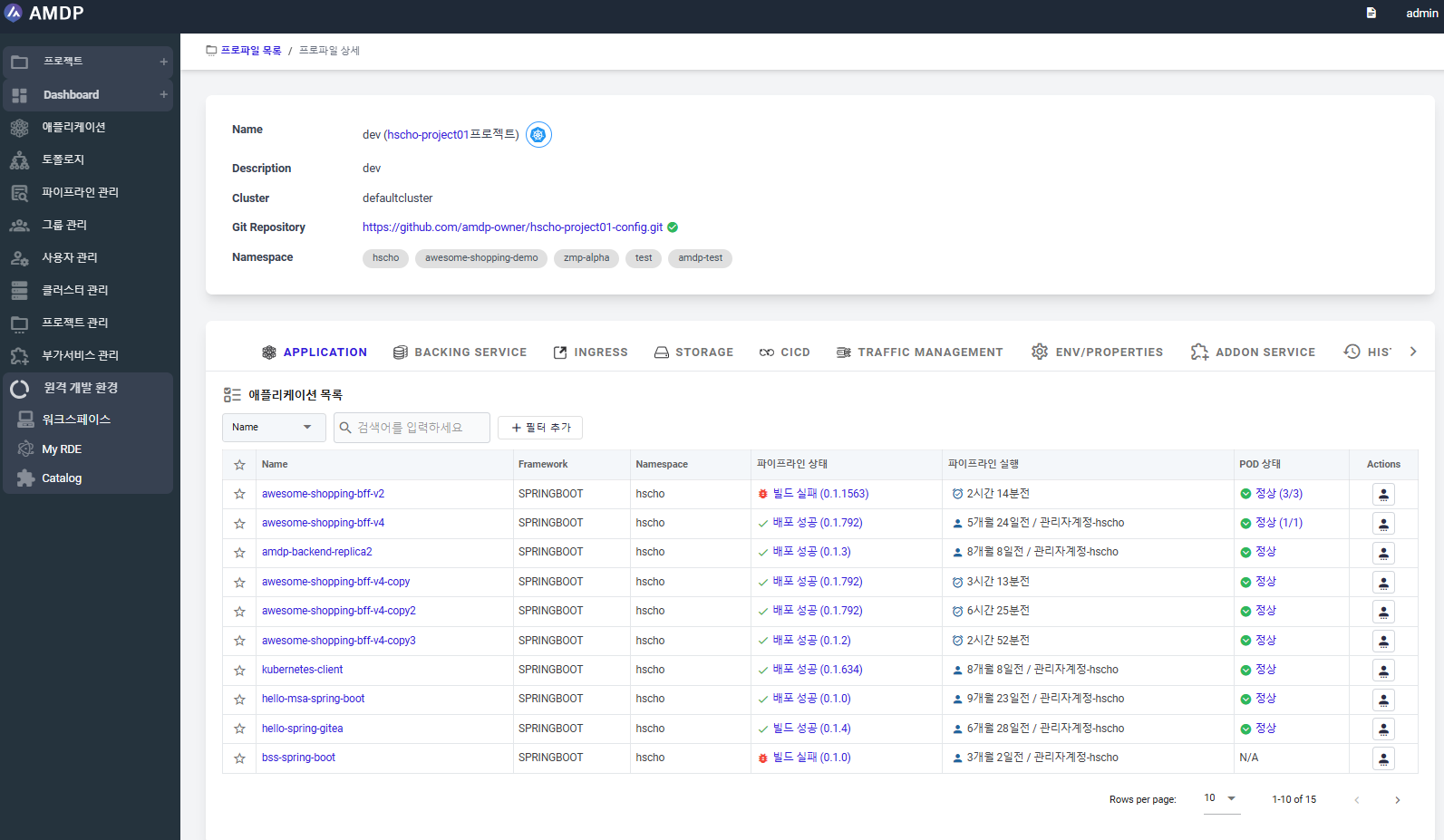
Pipeline status: アプリケーションのパイプラインの実行状況を提供します。現在デプロイされているバージョンが表示されます。
パイプラインのステータスをクリックすると、次のセクションで説明されているアプリケーションのパイプライン詳細/設定ページに移動します。
Pipeline running time: パイプラインの最後の実行からの経過時間と、それを実行したユーザーに関する情報を表示します。
パイプラインの実行は、ユーザー、Webhook、またはスケジュールによって開始されます。
パイプラインの設定と実行は、以下のパイプライン詳細ページで行うことができます:
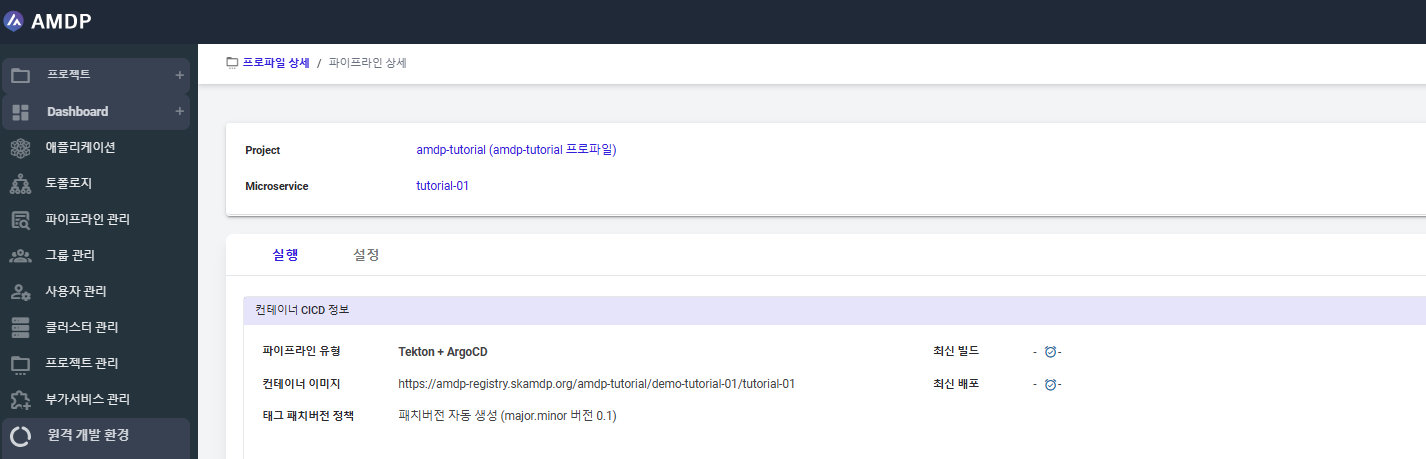
Execution tab: アプリケーションのパイプライン実行に頻繁に使用されます。
Setting tab: パイプライン使用登録に関するパイプラインコードを設定するためのものです。
Application CICD Pipeline Settings
Project Settings, Registry, and Webhook
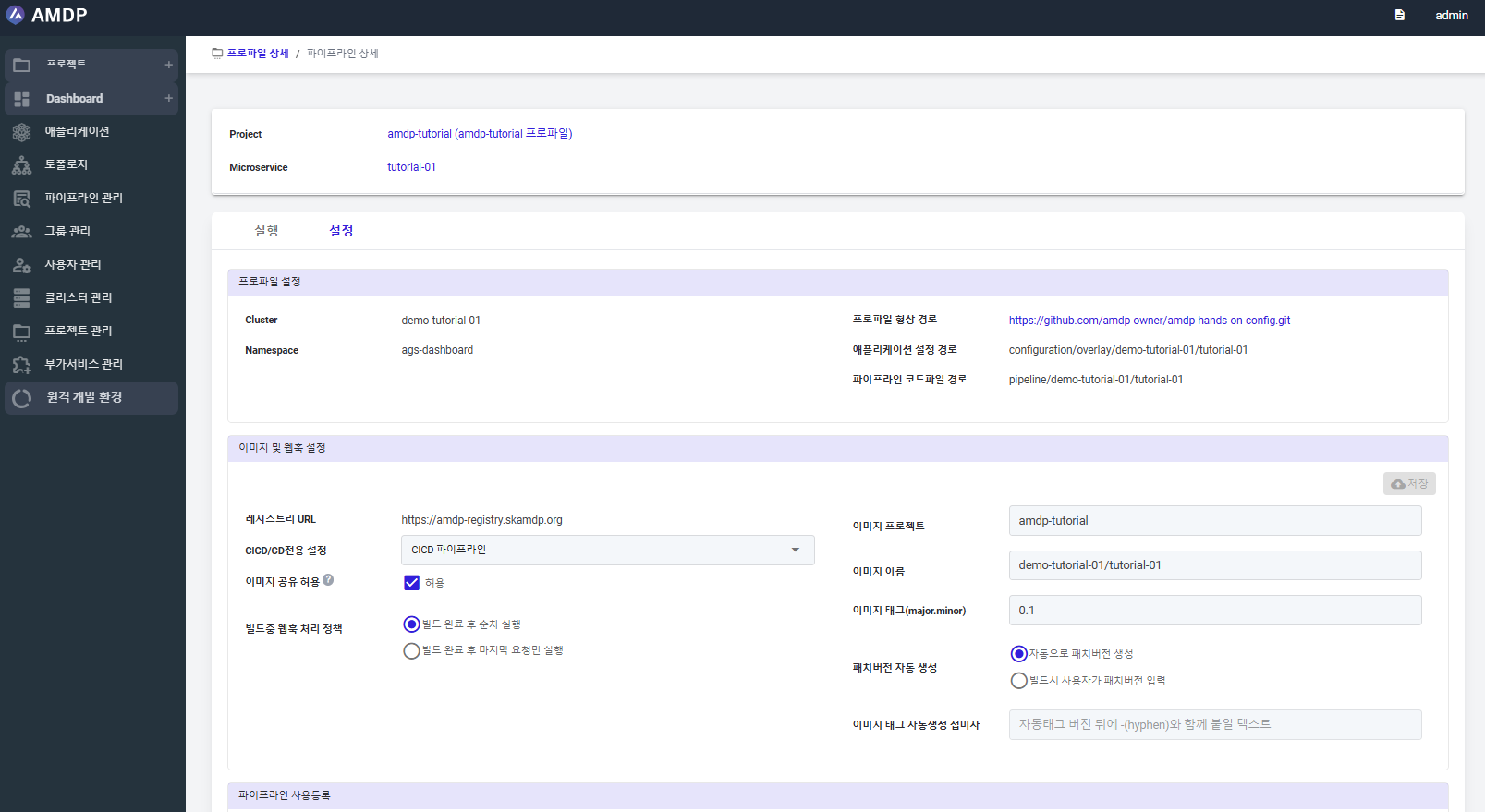
マイクロサービスをデプロイするために必要な基本情報を表示します。どのKubernetesクラスターの名前空間が使用されているか、プロファイルの設定がどこに保存されているかを示します。
- クラスター: プロファイルで指定されたデプロイ対象のクラスターのエンドポイントアドレス。
- 名前空間: プロファイルで指定されたデプロイ対象の名前空間。
- プロジェクト開発ソースの場所: プロファイルで指定されたデプロイ構成が保存されているgitリポジトリ。
- マイクロサービス構成パス: Gitリポジトリ内でマイクロサービスの構成が保存されているパス。
- パイプラインコードファイルパス: デプロイ用のコードが保存されているパス。(現在、Jenkinsファイルのみが保存されています)
マイクロサービスのコンテナイメージを保存するためのレジストリと命名、タグ付けルールを定義します。イメージレジストリは、プロジェクト構成管理の下で事前に定義されている必要があります。編集された場合、変更可能な項目は保存可能になり、変更は保存時にのみ適用されます。
- URL(レジストリURL): コンテナイメージを保存するためのコンテナイメージレジストリのアドレス。
- ユーザーID(レジストリユーザーID): コンテナイメージを保存する権限を持つアカウント名。
- イメージプロジェクト: コンテナイメージレジストリで使用するプロジェクト名を定義します。デフォルトでは、プロジェクト名に合わせて作成されます。プロジェクトはレジストリで事前に作成されている必要があります。そうでない場合、保存されたイメージは正しく保存されません。
- イメージ名: デフォルトでProfileName/MicroserviceNameのルールに従って作成されます。
- イメージタグ: デフォルトで0.1バージョンが作成されます。
- 自動パッチバージョン作成
- 「自動的にパッチバージョンを作成する」が設定されている場合、パッチバージョンはセマンティックバージョニングの形式で1増加します(例:0.1.1、0.1.2)。
- 「ビルド中にユーザーがパッチバージョンを入力する」が選択されている場合、パイプラインが実行されるたびにパッチバージョンを手動で指定する必要があり、スケジュール/Webhookのような自動機能は使用できません。
- イメージタグ自動生成サフィックス: イメージタグバージョン以外に追加のサフィックスが必要な場合は、ハイフンを除いた0.1.0-devの「dev」のようなテキスト文字列を入力します。
- ビルド中のWebhook処理ポリシー: AMDPは、アプリケーションソースが保存されているgitリポジトリからWebhookを受信すると、ビルドとデプロイを実行できます。
- ビルド完了後の順次実行: すべてのWebhookリクエストを順次実行します。
- ビルド完了後の最後のリクエストのみの実行: 開発が頻繁に行われる場合、すべてのgitプッシュをビルドすると、最終バージョンのデプロイが遅れます。これを避けるために、中間バージョンのビルドをスキップし、gitにプッシュされた最新バージョンのみをビルドできます。
- 自動パッチバージョン作成が設定されていない場合、Webhook機能は使用できません。
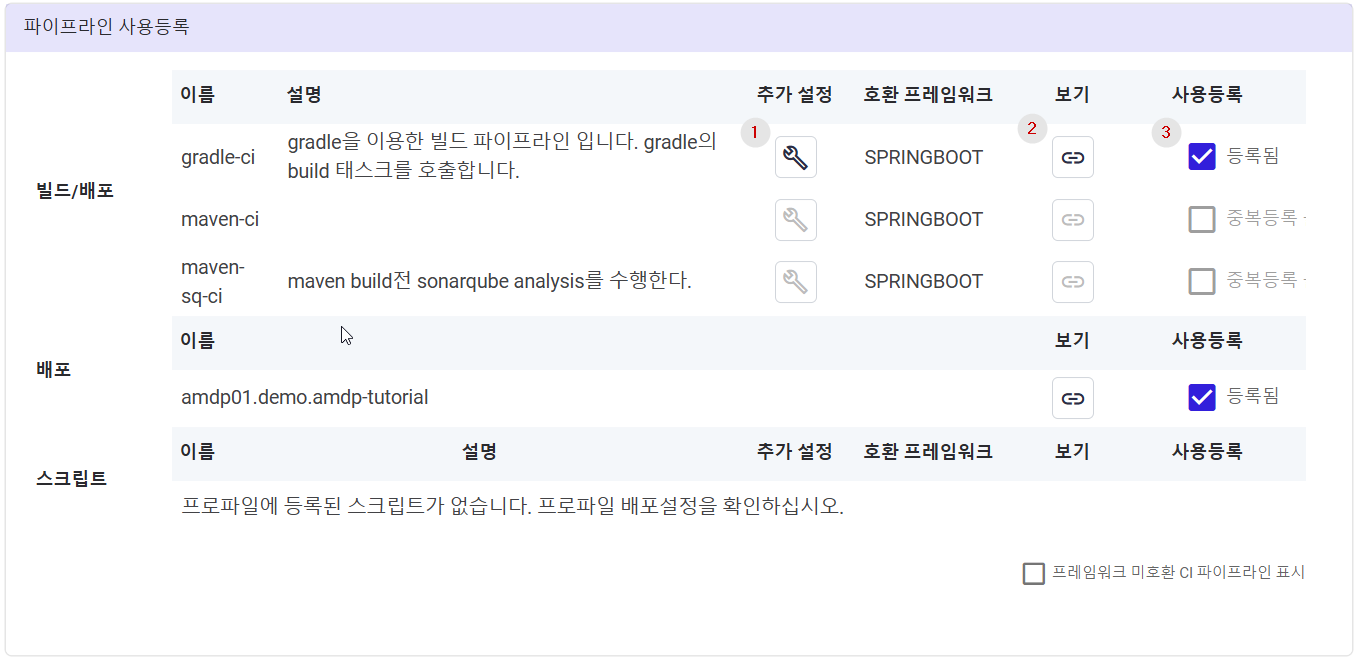
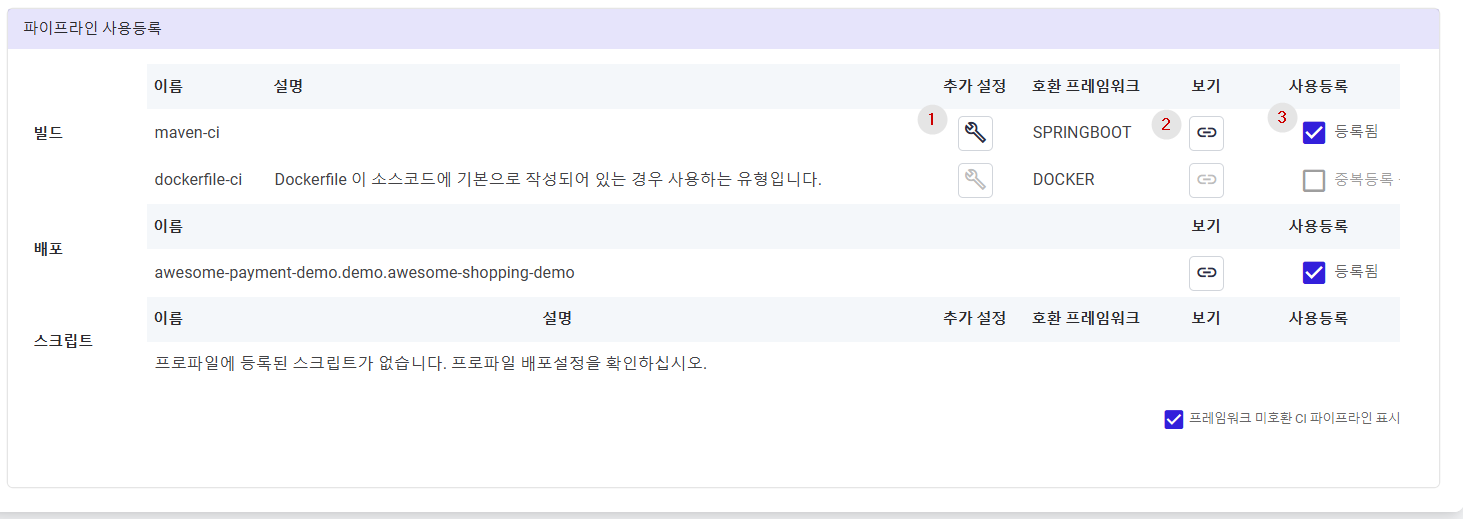
プロファイルのCICDタブで定義されたコードテンプレートがここに表示されます。指定されたアプリケーションのフレームワークに互換性のあるパイプラインコードが表示されます: ① 追加設定: このマイクロサービスにのみ適用される追加パラメータを定義できます。共通のパイプラインコードを使用する各マイクロサービスに異なる値が必要な場合、この機能をカスタマイズに利用できます。
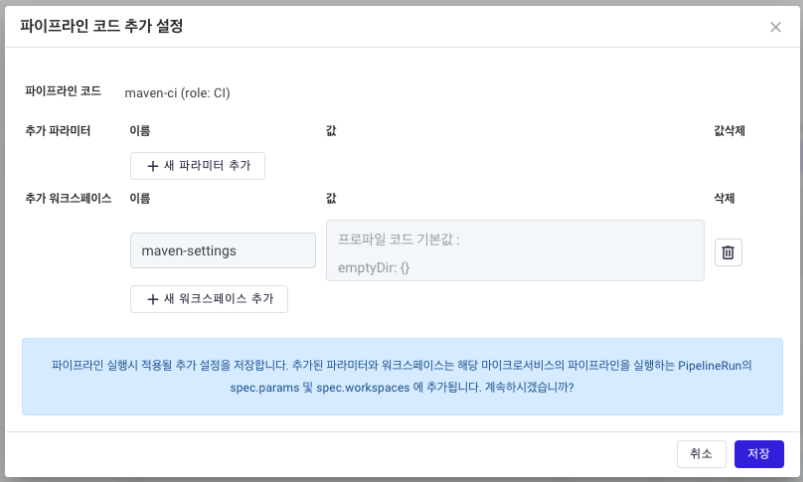
-
パイプラインコード: パイプラインコードの名前と役割を表示します。
-
追加パラメータ: TektonまたはJenkinsパイプラインに表示されます。コード内のパラメータで置き換えられる値を指定します。Tektonの場合、未定義のパイプラインパラメータを使用するとエラーが発生します。
-
追加ワークスペース: Tektonパイプラインに表示されます。必要に応じて動的に注入されるTektonワークスペースを指定します。
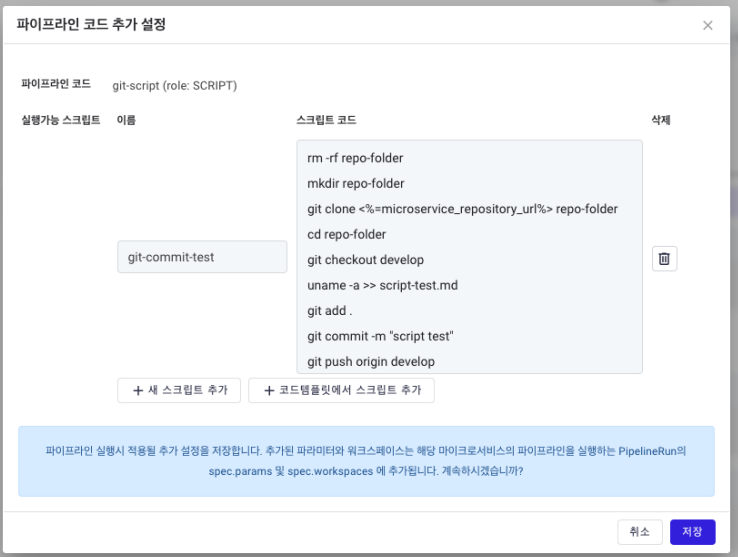
-
実行可能スクリプト: スクリプト役割を持つパイプラインコードの場合、スクリプトを追加および編集するためのエリアが表示されます。テンプレートからのスクリプトがデフォルトで表示され、マイクロサービス用にカスタマイズできます。
- テンプレートではなく、このマイクロサービス専用のスクリプトを書くには、「新しいスクリプトを追加」をクリックし、スクリプト名とコードを入力します。
- テンプレートからスクリプトコードを読み込むには、「テンプレートからスクリプトを追加」をクリックします。
② ビューボタンは、パイプラインツールが提供するウェブアドレスへのアクセスを提供します。正しく使用するには、Addonサービスが適切に構成されている必要があります。Jenkins、Tekton、ArgoCDのAddonサービスを適切に設定するには、テンプレート管理およびクラウドネイティブサービス管理を参照してください。
③ 使用する実際のパイプラインコードを登録します。ビルド中に使用するために登録できるパイプラインコードは1つだけです。無効にするには、再度チェックボックスをクリックします。